UG11.0中文破解版是一款专业强大的三维设计辅助工具,它可以帮助用户轻松进行三维制图操作,UG11.0软件便捷好用,能够适合绘图员、设计师、制造业工程师等用户使用,面向需要在协同环境中交付创新产品的工程师。与仅支持CAD的解决方案和封闭型企业解决方案不同,NX 设计能够在开放型协同环境中的开发部门之间提供最高级集成。在提高企业产品的开发效率方面有极大的帮助,节省企业的开发成本。

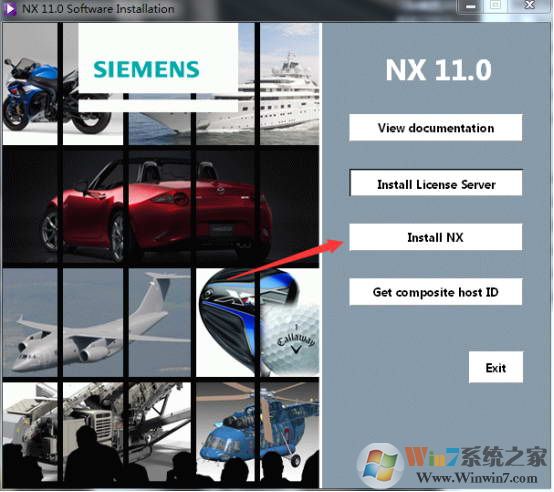
UG11.0软件功能
1、3D CAD建模
NX 机械设计软件提供全面的建模功能,您可以交替使用生产效率最高的建模方法,从显式实体和曲面建模到参数和直接建模,可由您任意选择。
2、钣金设计
NX 使用熟悉的技术和工作流程, NX 钣金设计工具集成了材料和折弯信息。
3、制图和文档记录
采用 CAD 制图和 3D 注释工具来加快 2D 设计、制图创作和产品文档记录的速度您的公司是否同时采用 2D 和 3D CAD 工具? 您是否仍在使用相互独立的系统进行 2D 和 3D 设计工作? NX 包括强大高效的 2D 设计、布局、制图、注释和文档记录功能,这些功能非常适合 2D、 2D/3D 混合和 3D 设计环境。制图和 2D 设计。NX 能够为 2D 设计、布局和制图提供经过生产验证的解决方案。 借助这些工具,您能够以更快的速度创建符合主要制图标准的布局和产品图纸。
4、产品和制造信息
借助 NX,您可以在 CAD 模型上添加 3D 注释,从而对设计进行完整记录。 您可以在制图、验证、制造和其他应用程序中重用产品和制造信息。
5、装配设计
NX 提供了最强大的 CAD 装配设计工具。 NX 支持自顶向下和自底向上设计技术,您可以使用高级功能来管理和浏览最复杂的装配体。
6、机电一体化设计
集成电气与机械设计和流程对航空航天、汽车、电子、机械和医疗设备制造商来说,在机电一体化产品中集成机械、电子和电气组件至关重要。 这些制造商所面临的挑战是将其开发过程转变为支持跨不同部门协同的并行设计和系统工程方法。 电气设计师、机械设计师和控制系统设计师之间的实时信息共享对于在预算范围内按时交付高质量创新产品来说非常重要。NX 能够为机电一体化设计的各个阶段提供统一的解决方案。电气配线和线缆设计
7、电气配线和线缆设计
NX 提供全面集成的 3D 电气布线和线缆设计应用程序,使您能够在复杂装配环境中设计线缆和进行布线。 电气布线工具可提供智能特征和功能,从而使线缆的设计、修改和分析流程实现自动化。
8、机械和电气设计集成
您可以利用 NX 管理印刷电路板 (PCB)、电子封装设计数据和流程并让它们保持同步。 在 NX 和 ECAD 系统之间轻松交换信息能够简化跨部门团队中的设计变更。
UG11安装教程
1、在极光软件园下载ug11.0软件的压缩包,并将压缩包解压一下,再根据图示路径提示找到splm8.lic文档使用记事本打开。
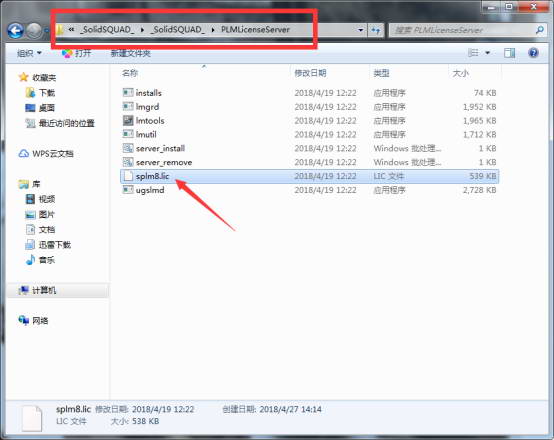
2、鼠标右击计算机属性、更改设置,辅助计算机名。
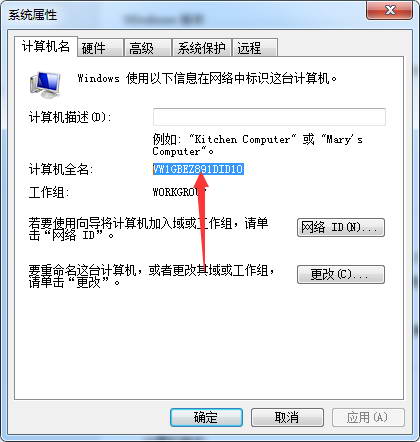
3、如下图将计算机名直接覆盖上去然后再保存文档即可。
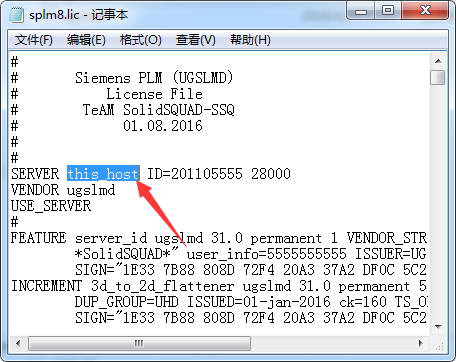
4、根据下图路径提示找到launch程序双击运行。
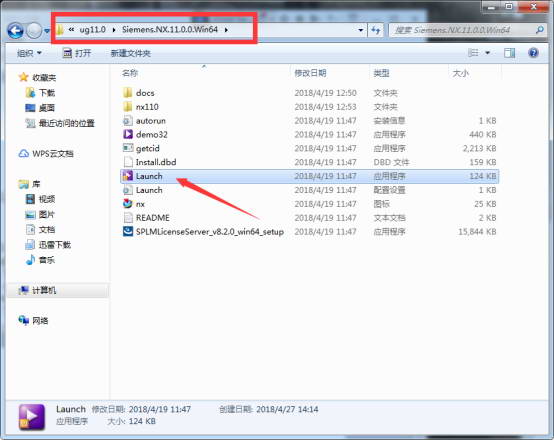
5、点击第二个安装许可文件。
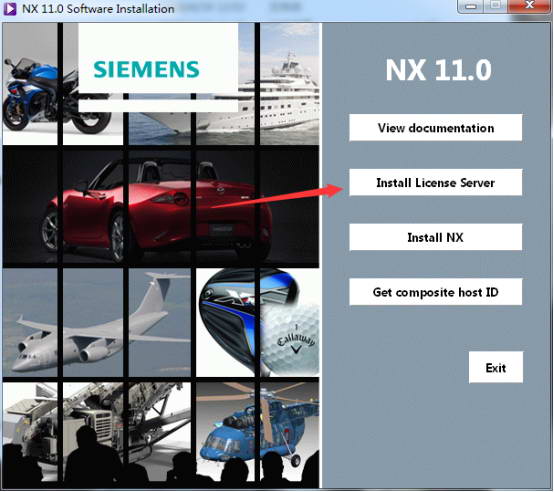
6、这里默认为简体中文,所以我们直接点击确定即可。
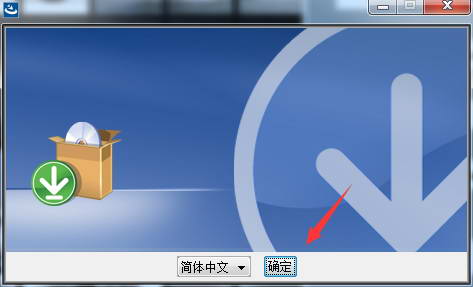
7、这里我们直接点击下一步即可。
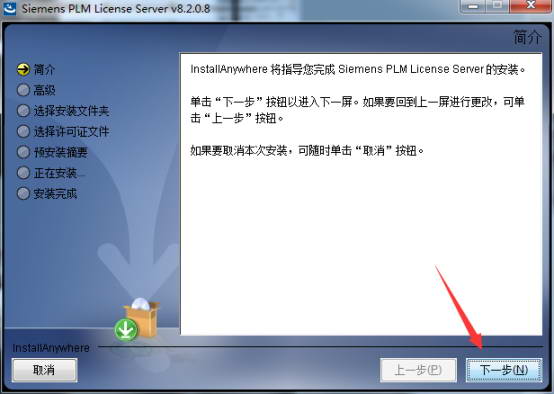
8、这里默认位置在C盘,我们点击选择将其改到D盘来安装。
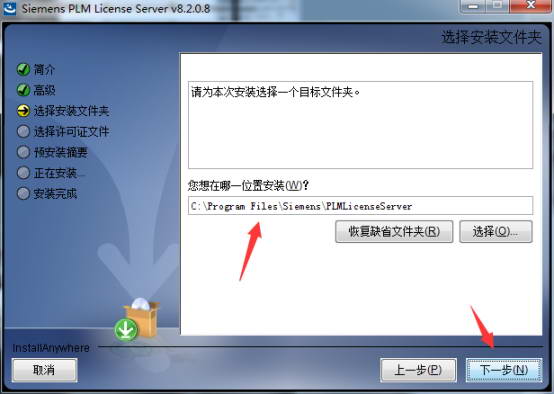
9、点击游览选择我们上面改过的splm8.lic文档点击打开,点击下一步。
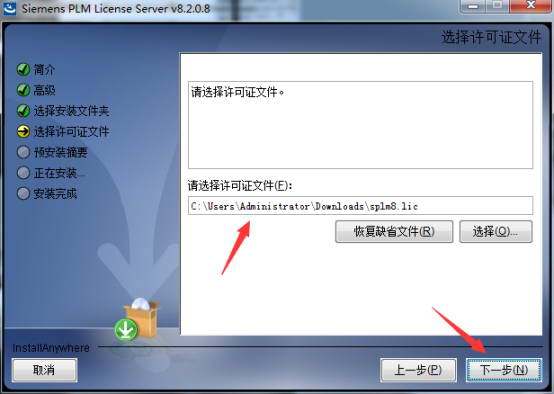
11、这里点击安装即可。
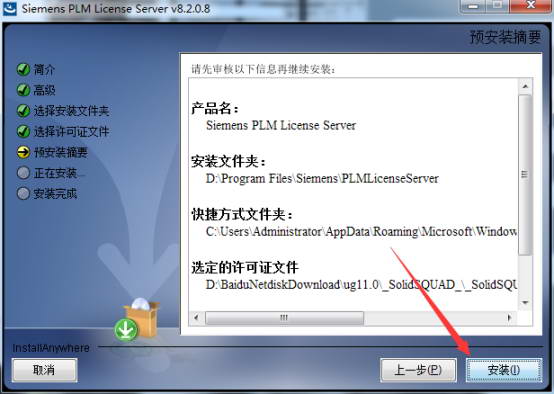
12、点击完成。
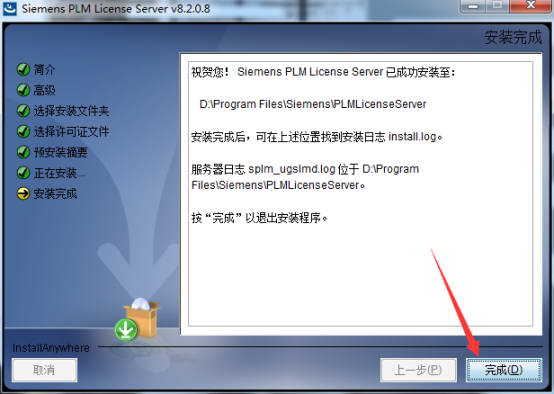
13、点击第三个安装主文件。
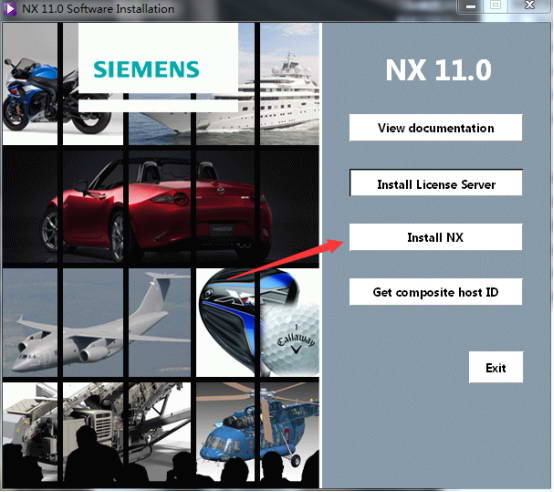
14、系统默认为中文简体,我们直接点击确定即可。
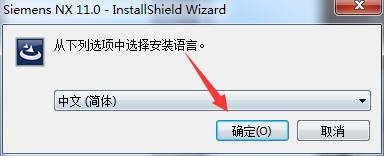
15、直接点击下一步。
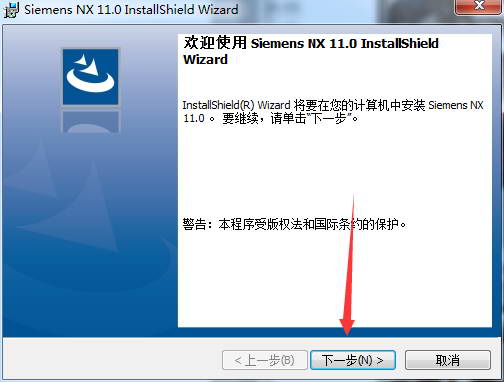
16、这里系统默认为完整安装,所以我们不用选择直接点击下一步。
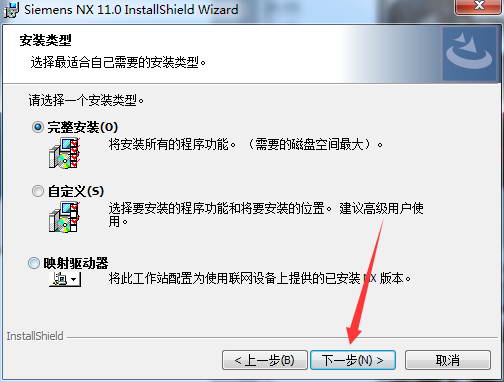
17、这里默认位置是C盘,我们点击更改把它改到D盘安装。
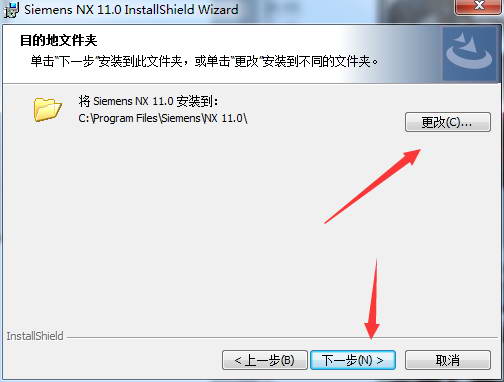
18、这里系统会自动获取你的计算机名,大家打开电脑属性对照一下是否一致。一定要区分大小写。在点击下一步。
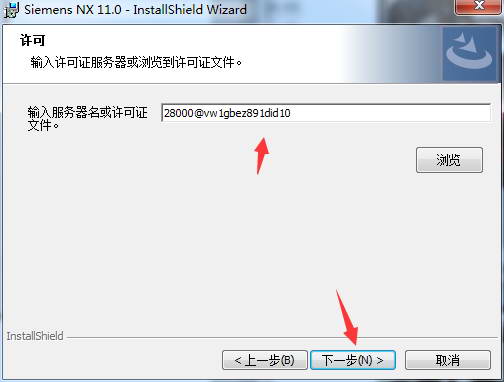
19、选择简体中文,点击下一步。
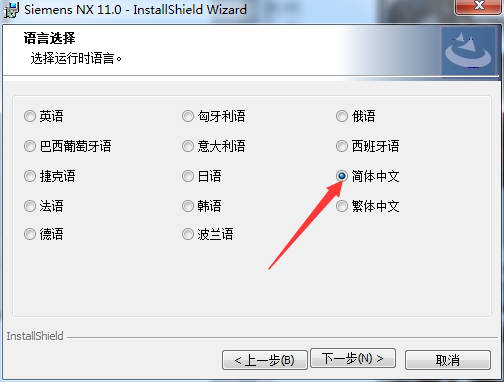
20、点击安装,耐心等待。
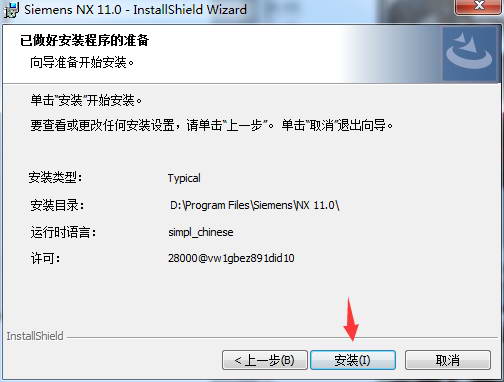
21、安装完成,点击完成。
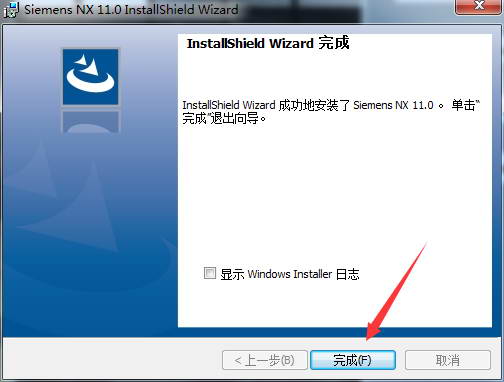
22、根据图示路径提示找到NX11.0打开复制里面所有文件。
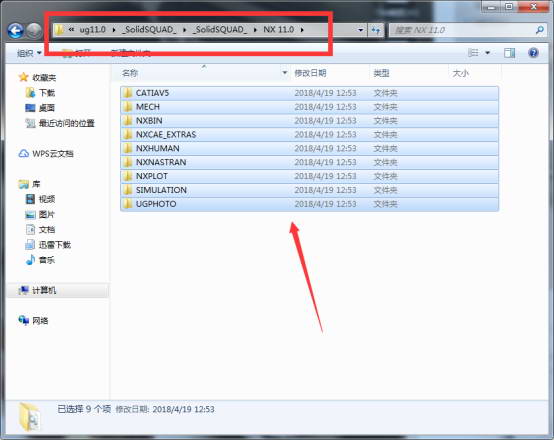
23、根据图示路径提示找到NX11.0打开文件,将刚才复制的粘贴替换进来即可。
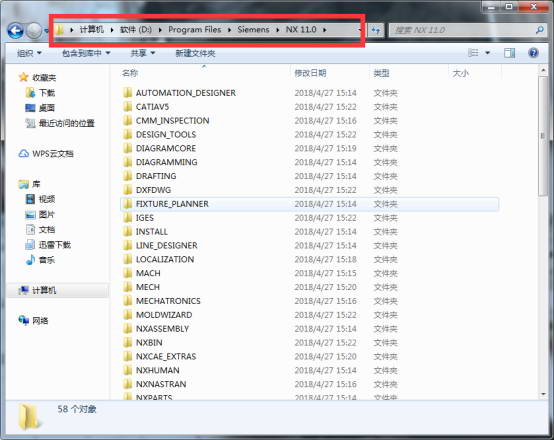
24、根据上图路径提示找到图中的两个文件鼠标右击复制。
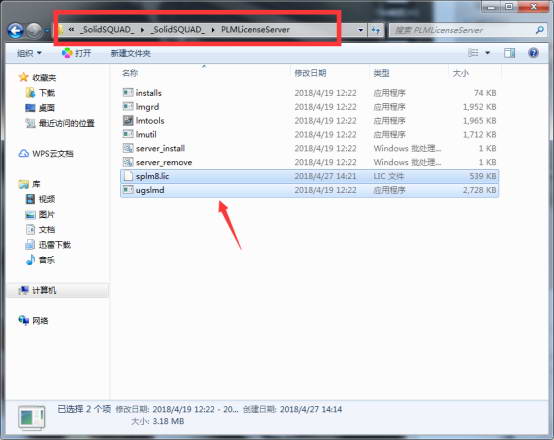
25、根据图示路径提示将复制的许可文件粘贴替换进来即可。
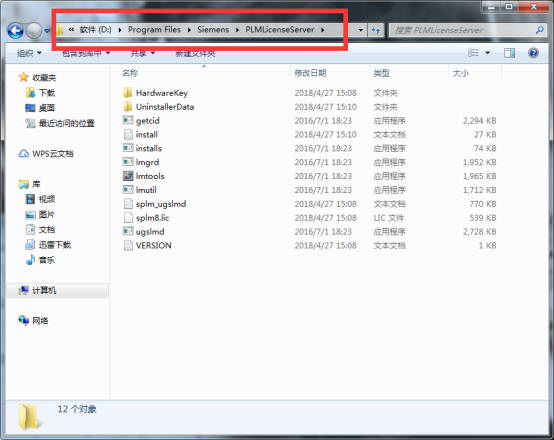
26、点击开始菜单,找到许可程序单机运行。
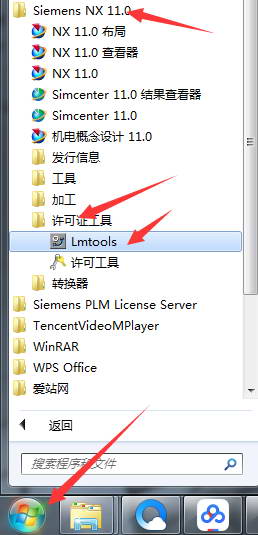
27、根据图示一步一步来操作,停止在运行程序即可。
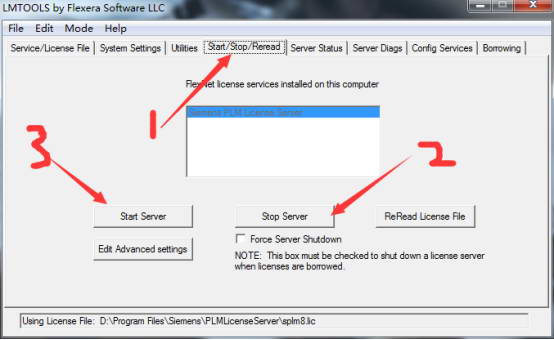
28、接着将“_SolidSQUAD_\PLMLicenseServer”路径下的破解文件“ugslmd.exe”复制到许可验证程序的安装目录下覆盖原文件,X:\Program Files\Siemens\PLMLicenseServer(默认地址,X是你安装的磁盘)。
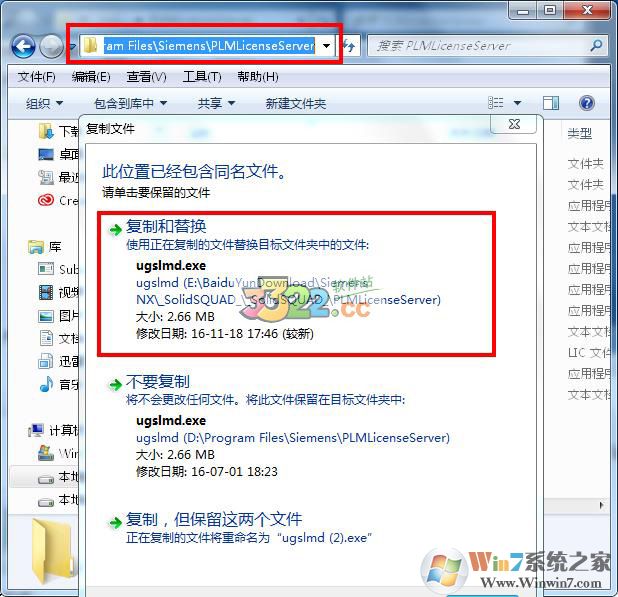
29、接着在把破解文件夹中的NX 11.0文件夹中的文件复制到我们的UG11破解版的安装目录下替换原文件。
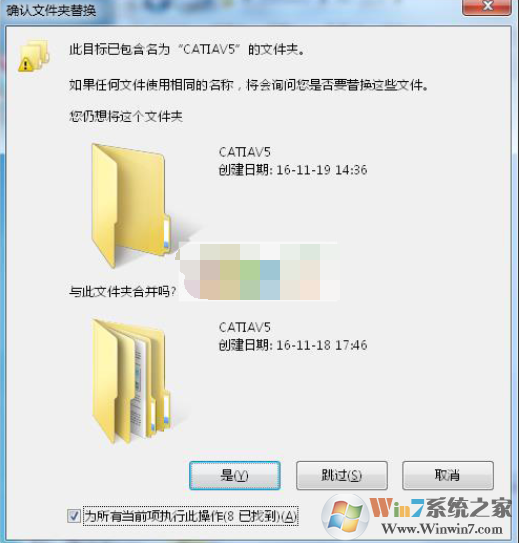
3-、最新点击电脑上的开始菜单找到NX11.0,之后鼠标右击发送到桌面快捷方式,然后我们双击该快捷方式,即可打开软件进行使用
![UG11软件下载|UG NX11.0中文破解版[亲测可用,附安装教程]](http://www.winwin7.com/uploadfile/2021/0207/20210207151145156.jpg)



 驱动人生10
驱动人生10 360解压缩软件2023
360解压缩软件2023 看图王2345下载|2345看图王电脑版 v10.9官方免费版
看图王2345下载|2345看图王电脑版 v10.9官方免费版 WPS Office 2019免费办公软件
WPS Office 2019免费办公软件 QQ浏览器2023 v11.5绿色版精简版(去广告纯净版)
QQ浏览器2023 v11.5绿色版精简版(去广告纯净版) 下载酷我音乐盒2023
下载酷我音乐盒2023 酷狗音乐播放器|酷狗音乐下载安装 V2023官方版
酷狗音乐播放器|酷狗音乐下载安装 V2023官方版 360驱动大师离线版|360驱动大师网卡版官方下载 v2023
360驱动大师离线版|360驱动大师网卡版官方下载 v2023 【360极速浏览器】 360浏览器极速版(360急速浏览器) V2023正式版
【360极速浏览器】 360浏览器极速版(360急速浏览器) V2023正式版 【360浏览器】360安全浏览器下载 官方免费版2023 v14.1.1012.0
【360浏览器】360安全浏览器下载 官方免费版2023 v14.1.1012.0 【优酷下载】优酷播放器_优酷客户端 2019官方最新版
【优酷下载】优酷播放器_优酷客户端 2019官方最新版 腾讯视频播放器2023官方版
腾讯视频播放器2023官方版 【下载爱奇艺播放器】爱奇艺视频播放器电脑版 2022官方版
【下载爱奇艺播放器】爱奇艺视频播放器电脑版 2022官方版 2345加速浏览器(安全版) V10.27.0官方最新版
2345加速浏览器(安全版) V10.27.0官方最新版 【QQ电脑管家】腾讯电脑管家官方最新版 2024
【QQ电脑管家】腾讯电脑管家官方最新版 2024